过去有多个Facebook像素,每个都跟踪不同的转化。而在2015年,Facebook向简化像素迈出了巨大的一步,并引入了一个涵盖所有内容的单一强大像素。
Facebook像素通常被认为是高级的Facebook广告工具。如果你希望获得更好的广告系列效果,则必须在网站上安装像素。
为什么你需要Facebook像素?
1.确保你的Facebook广告带来效果
在你把像素安装到你的网站之后,你就可以追踪你的广告是否正在从Facebook上带来转化。
你可以使用“标准”或“自定义”事件来跟踪不同类型的转化,例如移动应用安装,网站购物等。
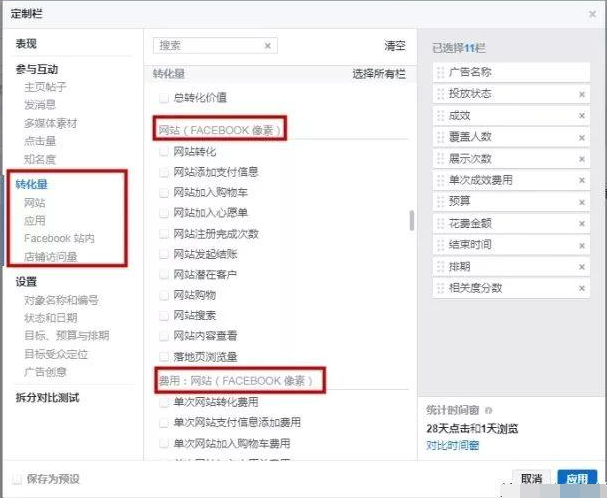
你还可以为不同的转化添加货币价值,以便更好地了解广告系列的投资回报率。
如果你真的想创建顶级的Facebook广告,则需要使用高级受众群体——自定义受众群体。
2.创建高级Facebook广告受众群体
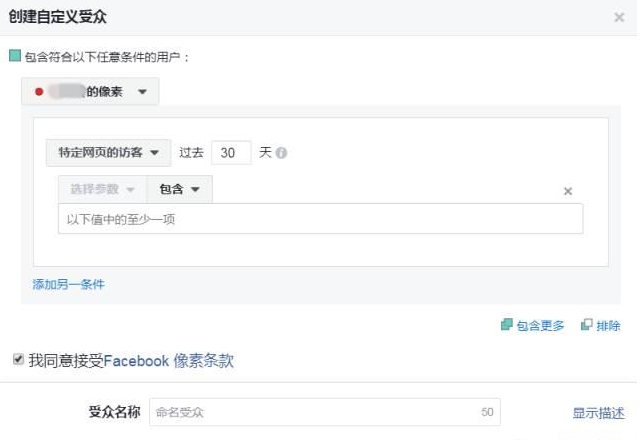
Facebook的自定义观众开放了一个全新的目标受众群体——访问过你的网站,参与你的应用程序,并完成具体行动的人。
安装Facebook像素后,你可以重新定位在过去1-180天内访问过你网站的用户。
3.解锁其他Facebook广告工具和广告系列指标
Facebook像素允许你设置新的转换类型,这也将丰富你可以在Facebook广告管理器中看到的报告。
此外,你还可以使用其他出价方式和设置广告系列,主要目的是让你获得更多的网站内或应用内转化次数。
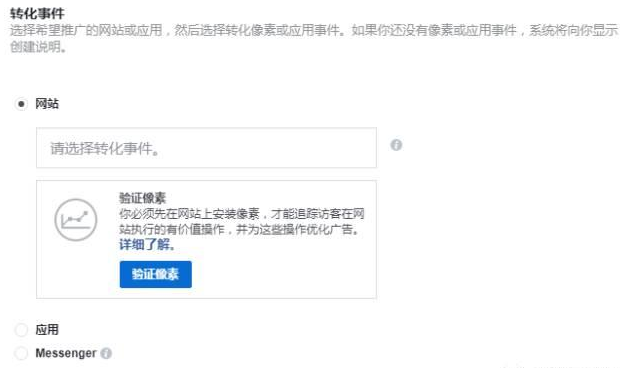
让我们来看看如何将Facebook像素安装到你的网站。
安装Facebook像素的分步指南
设置你的第一个Facebook像素并不像你想象的那么困难。
1.要查看是否安装了其他Facebook像素,请打开Facebook广告管理工具的菜单栏并找到“像素”选项卡。
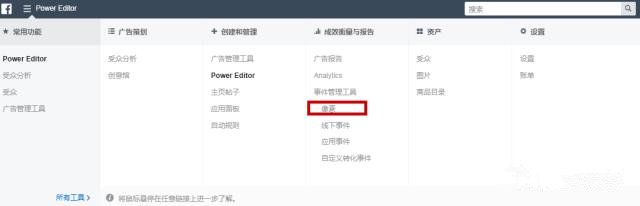
2.点击“设置像素”。
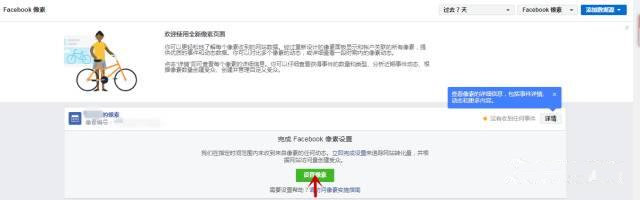
3.输入像素名称。每个广告账户只能有一个像素,因此请选择最能代表你业务的名称。
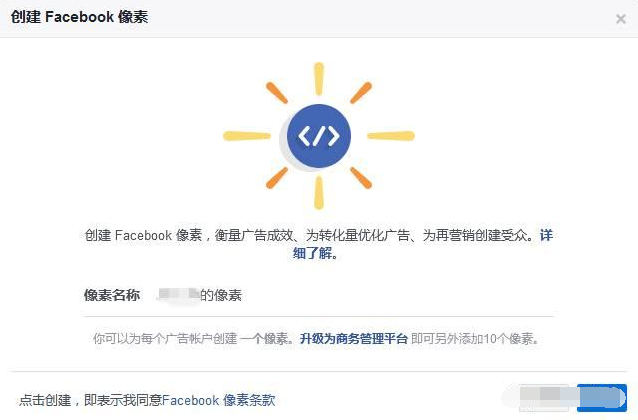
4.接下来,你将被要求在你的网站上安装像素代码。你有三个选择:
● 使用Facebook像素集成或Google跟踪代码管理器
● 将像素代码复制粘贴到你的网站代码
● 给开发者发说明邮件
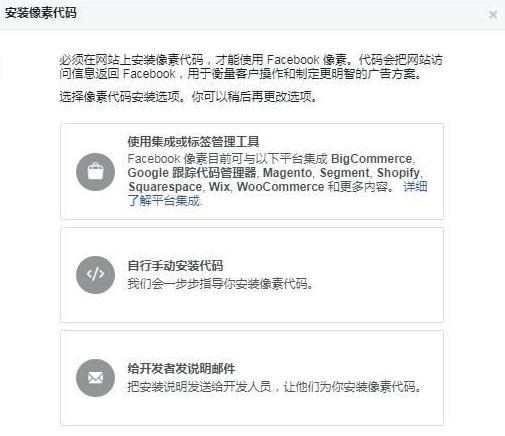
下面我们来说一说这三个选项分别怎么选择操作:
(一)你的网站使用了标签管理工具或托管于热门网站平台
选择使用集成或标签管理工具。从列表中选择网站平台或跟踪代码管理器,以便你更轻松地完成像素设置。如果在列表中未看到你想选择的网站平台,请参阅下面两种像素设置方式。
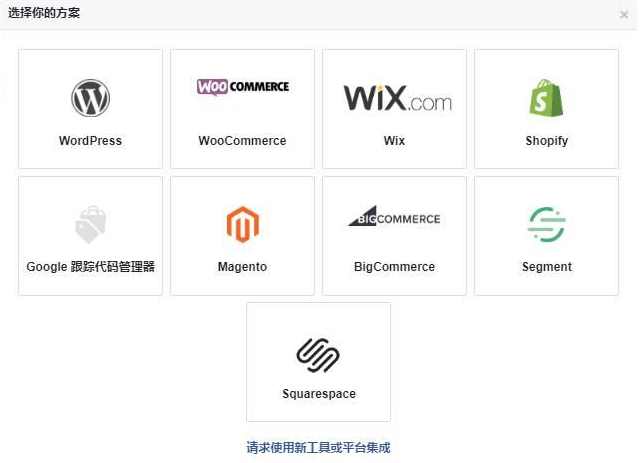
(二)自行更新网站代码
选择自行手动安装代码。
(1)找到网站的标头代码
前往网站的代码部分,找到网站的标头。
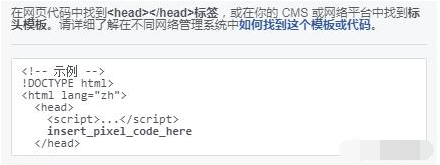
(2)复制整段像素代码,然后黏贴至网站标头中。
将像素代码粘贴在标头部分的底部,即紧贴 head 标签的上方。
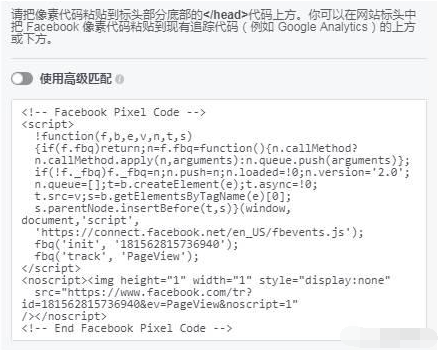
(3)检查代码是否正常运行
将像素代码安装到网站上后,点击发送测试流量,确保像素正常运行。如果状态为“使用中”,则说明您已正确安装像素基代码。更新过程需要几分钟。
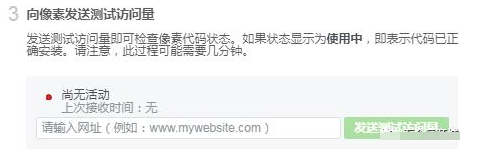
(三)他人帮你更新网站代码
如果你是由他人帮你更新网站代码的,可以点击“电子邮件说明”,将完整的说明发送给对方。
专业提示:
Facebook建议你将代码放在网站HTML的标题标签中,以确保能够跟踪整个网站的所有重要信息。
将标准事件添加到像素代码
除了跟踪你的网站访问者,Facebook像素还可以跟踪你在网站上制作的九个不同的标准事件。
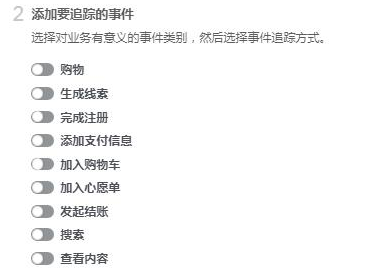
如果你想跟踪一个或多个标准事件,则需要在</ head>标签上添加一些额外的代码到你的网站的标题部分。
代码如下所示:
● 你网站的原始代码:将Facebook像素代码粘贴到网页的
<head>和</ head>标记之间。
● 你的Facebook像素基本代码:你在上面一步中安装的内容
● 你的标准事件代码:在你的Facebook像素代码中,在</ script>标记上方,粘贴标准事件代码。你需要将标准事件的代码添加到你要跟踪的每个页面。
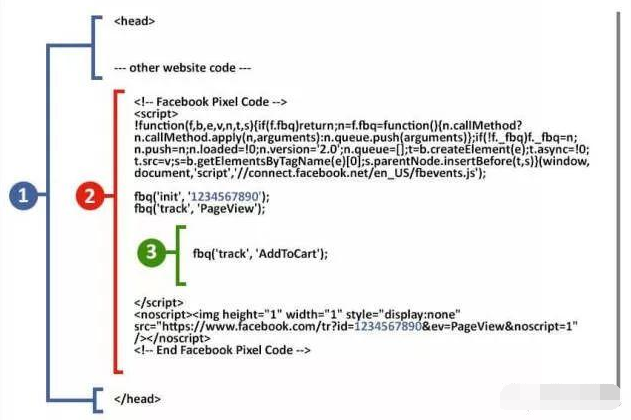
例如,以下是代码在“购物车”页面上的样子:
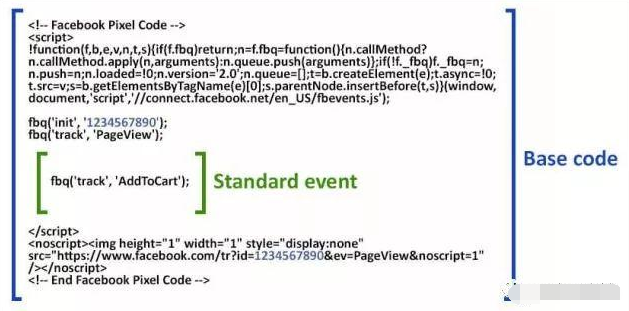
如果你想追踪更多特定事件,则可以设置一些自定义事件。这只适用于高级用户。
定义你的Facebook像素的转换
如果你使用标准事件来跟踪你的广告系列结果,那么无需额外操作了,因为标准事件已经通过Facebook进行转化。
如果你正在使用自定义事件,计划使用基于URL的规则,或者希望将转换定义为标准事件的特定子集,那么你将需要采取一些额外的步骤。
Facebook像素如何使用标准事件作为转换:
1.转到广告管理系统菜单栏中的“像素”。
2.点击“创建自定义转化事件”。
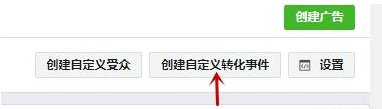
3.添加代表自定义转化的网址或部分网址(例如:购物之后的感谢页面,网址包含/thankyou.php)。这相当于使用购物标准事件。如果使用网址等于,还应确保包含域名(例如:www)。无需包含“http”或“https”。例如:
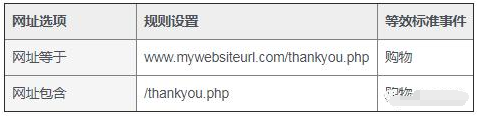
4.在“类别”部分中,点击选择类别下拉菜单,然后选择最合适的选项。
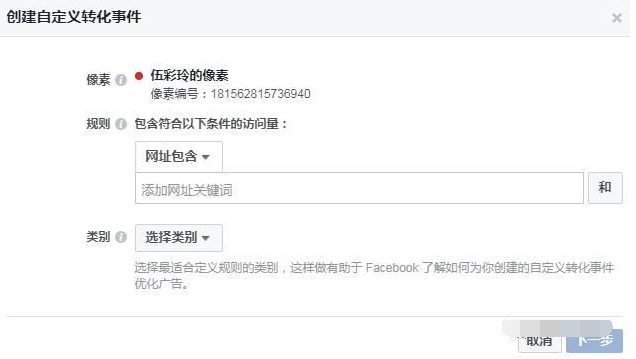
5.为自定义转化命名,并添加说明。
6.如适用,添加转化价值(例如:如果出售价值 $10 美元的门票,在这里输入 $10)。添加转化价值后,您可以在报告中查看广告花费回报。
以上是Facebook站内像素设置的整理,设置完Facebook像素之后,你就可以开始看你新的数据啦。如果对操作步骤有任何不明白的地方,可以点击查看教程《如何安装使用Facebook Pixel》,里面有很详细的演示。

 2019-06-30 23:45:56
2019-06-30 23:45:56












